Autor:
Lewis Jackson
Datum Stvaranja:
7 Svibanj 2021
Datum Ažuriranja:
1 Srpanj 2024
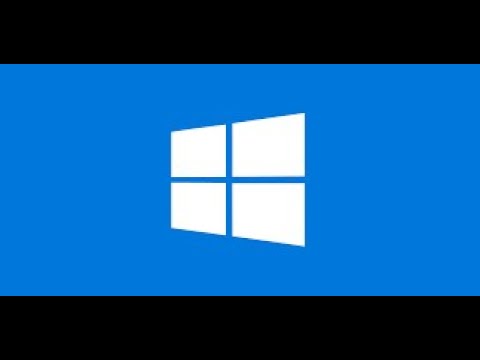
Sadržaj
Je li vrijeme za nadogradnju operativnog sustava? Želite li se prebaciti sa Windowsa na Linux? Ili želite paralelno pokrenuti oba operativna sustava? Slijedite upute u nastavku za instaliranje potpuno novog operativnog sustava na računalo.
Koraci
Metoda 1 od 3: Odredite operativni sustav koji želite instalirati
Provjerite zahtjeve sustava. Ako ste odlučili instalirati novi operativni sustav, prvo je odrediti koji želite koristiti. Svaki operativni sustav ima različite zahtjeve za sustavom. Ako imate starije računalo, provjerite može li se nositi s novijim operativnim sustavom.
- Većina instalacija sustava Windows zahtijeva najmanje 1 GB RAM-a i tvrdi disk od 15-20 GB. Istodobno, CPU mora biti dovoljno moćan da pokreće operativni sustav koji želite. Provjerite može li vaše računalo zadovoljiti te zahtjeve. Ako nije, morate instalirati stariji operativni sustav poput Windows XP.
- Linux operativni sustav obično ne zahtijeva toliko prostora ili performansi kao Windows. Zahtjevi ovise o distributeru kojeg odaberete (Ubuntu, Fedora, Mint, itd.).

Odlučite se za kupnju ili preuzimanje. Morate kupiti Windows licencu. Dobiti će se s ključem proizvoda koji će se aktivirati nakon instalacije. Većina Linux operativnih sustava može se besplatno preuzeti i instalirati koliko god želite, iako neka izdanja za Enterprise trebaju naknadu (Red Hat, SUSE, itd.).
Proučite kompatibilnost softvera. Provjerite podržava li operativni sustav koji želite instalirati sve programe koje koristite. Ako za rad morate koristiti Microsoft Office, ne možete ga instalirati na Linux. Dostupni su alternativni programi, ali s ograničenom funkcionalnošću ..- Mnoge igre rade na sustavu Windows, ali nisu kompatibilne s Linuxom. Naslovi koji podržavaju Linux su u porastu, ali ako ste ljubitelj igara, vaša kolekcija teško da će glatko prijeći na Linux.

Pronađite novi operativni sustav. Ako ste Windows kupili u trgovini, dobit ćete instalacijski disk s ključem proizvoda. Ako nemate disk, ali imate valjani ključ, kopiju diska možete preuzeti na mreži. Ako instalirate Linux, možete preuzeti ISO s web mjesta za razvoj vašeg distributera.- ISO datoteka je slikovna datoteka koju treba snimiti na USB disk koji se može pokrenuti.
Sigurnosna kopija podataka. Kada instalirate novi operativni sustav, najvjerojatnije ćete očistiti tvrdi disk. To znači da ćete izgubiti sve podatke na računalu ako ih ne napravite na sigurnosnoj kopiji. Uvijek ne zaboravite napraviti sigurnosnu kopiju važnih datoteka prije nego što nastavite s instalacijom. Upotrijebite vanjski tvrdi disk ili snimite podatke na DVD.
- Ako instalirate novi operativni sustav paralelno s vašim trenutnim, nećete izgubiti podatke. Međutim, izrada sigurnosnih kopija važnih podataka u slučaju da se ne isplati i dalje je mudra odluka.
- Ne možete izraditi sigurnosnu kopiju programa, morate ga ponovo instalirati nakon što instalirate novi operativni sustav.
Metoda 2 od 3: Instalirajte novi operativni sustav
Odlučite redoslijed instalacije. Ako instalirate Linux operativni sustav i želite raditi paralelno s Windowsom, prvo morate instalirati Windows, a zatim instalirati Linux. Razlog je taj što Windows ima vrlo strogi pokretački program koji mora biti na mjestu prije instaliranja Linuxa, inače se neće učitati.
Dizanje s instalacijskog diska. Stavite disk u pogon, ponovno pokrenite uređaj. Obično će računalo prvo pokrenuti tvrdi disk, pa morate prilagoditi neke postavke u BIOS-u prije pokretanja s pogona. U BIOS ulazite pritiskom na tipku Setup tijekom postupka pokretanja. Tipka za postavljanje prikazuje se istovremeno s logotipom proizvođača.
- Tipka za postavljanje obično je F2, F10, F12 i Del / Delete.
- Nakon ulaska u izbornik Postavljanje, prijeđite na stavku Dizanje. Postavite svoj DVD / CD pogon kao prvi uređaj za pokretanje. Ako instalirate s USB-a, priključite USB u uređaj i odaberite USB kao prvi uređaj za pokretanje.
- Nakon odabira ispravnog pogona, spremite promjene i izađite iz programa Setup. Računalo će se ponovno pokrenuti.
Isprobajte Linux prije nego što ga instalirate, Linux obično dolazi s kopijom koju možete preuzeti izravno s instalacijskog diska. To vam omogućuje da prije instalacije "testirate tvrdi disk" s novim operativnim sustavom. Jednom kad ste spremni za instalaciju, kliknite instalacijski program na radnoj površini.
- Ova je opcija dostupna samo na Linuxu. Windows vam ne dopušta testiranje operativnog sustava prije nego što ga instalirate.
Pričekajte da se program za postavljanje učita. Koji god operativni sustav odaberete, instalacijski program morat će kopirati neke datoteke prije nastavka. To može potrajati nekoliko minuta, ovisno o hardverskoj brzini računala.
- Morate postaviti neke osnovne opcije, poput jezika i sučelja tipkovnice.
Unesite kod proizvoda. Ako instalirate Windows 8, morat ćete unijeti ključ proizvoda prije nego što ga instalirate. Stare verzije sustava Windows nakon instalacije zahtijevaju uvoz. Korisnicima Linuxa ključ proizvoda nije potreban ako ne kupe izdanje Red Hat.
Odaberite vrstu instalacije. Windows nudi mogućnost nadogradnje ili prelaska na prilagođenu instalaciju. Čak i ako nadogradite sa stare verzije sustava Windows, trebali biste odabrati Prilagođeno i resetirati ispočetka. Ova će opcija minimizirati probleme nakon sukoba između starih i novih postavki.
- Ako instalirate Linux, dobit ćete mogućnost da ga instalirate zajedno s postojećim operativnim sustavom (Windows) ili izbrišete pogon i instalirate Linux. Odaberite opciju koja odgovara vašim potrebama. Ako odlučite instalirati paralelno sa sustavom Windows, dobit ćete mogućnost koliko prostora na tvrdom disku želite za Linux.
Format particije. Ako instalirate Windows, morate odabrati particiju tvrdog diska na kojem ćete instalirati Windows. Brisanjem particije skenirat će se svi podaci na toj particiji i vratiti prostor u Neraspoređeno područje. Odaberite neraspoređeni prostor i stvorite novu particiju.
- Ako instalirate Linux, particija mora biti u Ext4 formatu.
Postavite Linux opcije. Prije instalacije, instalacijski program Linuxa zatražit će vremensku zonu i registrirati se za račun. Informacije o računu koristite za prijavu u Linux i za autorizaciju promjena u sustavu.
- Korisnici Windowsa ispunit će osobne podatke nakon dovršetka instalacije.
Pričekajte da se instalacija dovrši. Ovisno o brzini vašeg računala, postupak instalacije može trajati satima. Teško da se morate miješati u proces. Računalo će se ponovno pokrenuti nekoliko puta tijekom postupka instalacije.
Stvorite vjerodajnice za Windows. Nakon završetka instalacije sustava Windows, morate stvoriti korisničko ime. Možete postaviti lozinku, iako ona nije potrebna. Nakon izrade podataka za prijavu, od vas će se tražiti da unesete ključ proizvoda.
- U sustavu Windows 8 od vas se traži da prvo prilagodite boje. Tada možete odabrati prijavu s Microsoftovim računom ili korištenje tradicionalnog Windows korisničkog imena.
Instalirajte upravljačke programe i programe. Nakon završetka instalacije prijavite se na novu radnu površinu. Ovdje možete nastaviti s instaliranjem programa i ne zaboravite instalirati i ažurirati upravljačke programe. Ne zaboravite instalirati antivirusni program ako se želite povezati s internetom. oglas
Metoda 3 od 3: Instalirajte određene operativne sustave
Instalirajte Windows 7. Windows 7 trenutno je najpopularniji Microsoftov operativni sustav. Pogledajte mrežne vodiče o tome kako ga instalirati.
Windows 8. Windows 8 je novi Microsoftov operativni sustav. Pogledajte članke na mreži kako biste znali kako instalirati.
Instalirajte Ubuntu. Ubuntu je jedna od najpopularnijih distribucija Linuxa. Kliknite gornji članak da biste vidjeli upute.
Instalirajte Mac OS X. Ako želite nadograditi svoj primjerak Mac OS X-a, možete se pozvati na članke na mreži.
Instalirajte Linux Mint. Linux Mint noviji je distro Linux i polako dobiva na popularnosti. Pogledajte ovaj članak kako biste instalirali.
Instalirajte Fedoru. Fedora je starija Linux distribucija s dugom poviješću stabilnosti. Pogledajte članke na mreži kako biste znali kako instalirati.
Instalirajte Mac OS X na računalo Intel ili AMD (Hackintosh)]]. Želite instalirati Mac OS X na svoje osobno računalo, pogledajte članke na mreži. oglas
Savjet
- Postoji savjet za bržu instalaciju sustava Windows: prilikom izrade sigurnosne kopije podataka nemojte kopirati (kopirati), već premjestiti (premjestiti) podatke, a zatim defragmentirati tvrdi disk. Pokušajte noć prije instaliranja novog OS-a, tako da instalater može puno brže formatirati pogon. Pogotovo kada koristite IDE pogon kapaciteta veće od 40 gigabajta ili serijski ATA (SATA) pogon kapaciteta preko 500 gigabajta.
- Neki operativni sustavi, posebno Linux, imaju napredne instalacije i redovite instalacije. Ako nemate saznanja o particiji tvrdog diska, odaberite automatsku instalaciju. Automatski će podijeliti tvrdi disk umjesto vas.
Upozorenje
- Svakako napravite sigurnosnu kopiju svega prije instalacije, ako nadogradnja nije potrebna. Međutim, sigurnosno kopiranje prije nadogradnje također je mudar izbor.
- Windows ne može čitati Linux particije.
- Ako instalirate Windows i povežete se s mrežom, ne zaboravite instalirati antivirusni program.
- Ako se prebacite sa Windowsa na Linux i ne znate koristiti Linux ili potpuna instalacija nije ispravna. Ako se vaše računalo može pokrenuti s USB-a, instalirajte Linux na vanjski uređaj. Ili odaberite pokretanje s CD-a da biste koristili Linux.
Što trebaš
- Računalo
- Disk za instalaciju operativnog sustava
- Osnovno znanje



